在使用电脑的过程中,我们时常会遇到系统崩溃、病毒感染或者系统运行缓慢等问题,这时候我们需要进行系统还原来解决这些烦恼。本文将介绍如何使用系统U进行系统...
2025-07-13 120 系统
在使用U盘的过程中,我们经常会遇到一些问题,比如无法打开、文件损坏等。本文将介绍如何使用XP系统来修复U盘,帮助读者解决U盘问题。

检查U盘连接状态
确保U盘已经正确连接到计算机的USB端口上,并且能够被识别到。如果无法识别,可以尝试更换USB接口或者重启电脑再次连接。
进入“我的电脑”查看U盘属性
打开“我的电脑”,找到U盘所在的驱动器,右键点击该驱动器,选择“属性”,在弹出的属性窗口中查看U盘的文件系统类型和可用空间。

备份U盘中的重要文件
在进行修复之前,建议先将U盘中的重要文件进行备份。将需要备份的文件复制到计算机的硬盘中,以防修复过程中发生数据丢失的情况。
打开XP系统自带的磁盘检查工具
点击“开始”菜单,选择“运行”,输入“cmd”打开命令提示符窗口。在命令提示符窗口中输入“chkdsk/fX:”(X为U盘所在的驱动器盘符),然后按下回车键。
等待磁盘检查工具完成修复
磁盘检查工具会自动扫描和修复U盘中的错误。这个过程可能需要一些时间,根据U盘的大小和文件系统的复杂程度有所不同,耐心等待直到修复完成。

检查修复结果
修复完成后,磁盘检查工具会给出修复结果报告。检查报告中是否存在修复失败的文件或者磁盘扇区,如果有,需要进一步处理。
尝试使用其他修复工具
如果XP系统自带的磁盘检查工具无法修复U盘问题,可以尝试使用其他第三方的U盘修复工具,比如磁盘格式化工具或者数据恢复工具。
重新格式化U盘
如果U盘中的问题无法通过修复解决,可以尝试重新格式化U盘。注意,这将清除U盘中的所有数据,请谨慎操作。在“我的电脑”中右键点击U盘驱动器,选择“格式化”,按照提示进行操作。
安装最新的驱动程序
有时候U盘问题可能是由于过时的驱动程序导致的。通过访问U盘制造商的官方网站,下载并安装最新的驱动程序,可以解决部分兼容性问题。
重启电脑并重新插入U盘
在进行修复或者格式化操作之后,重新启动电脑,并重新插入U盘。检查U盘是否能够正常识别和使用。
防止U盘问题再次发生
为了避免U盘问题的再次发生,建议不要频繁插拔U盘,正确使用“安全删除硬件”功能,定期检查和更新U盘的驱动程序。
注意U盘使用环境
避免将U盘暴露在潮湿、高温或者静电严重的环境中,这些因素可能对U盘造成损坏。在使用前应先清洁U盘接口,确保连接良好。
定期进行U盘维护
定期使用杀毒软件对U盘进行全盘扫描,确保没有病毒。同时,定期备份U盘中的重要文件,以防数据丢失。
寻求专业帮助
如果以上方法仍然无法修复U盘问题,建议寻求专业的计算机维修人员的帮助,以免造成更大的损失。
通过本文的介绍,读者可以了解到如何使用XP系统来修复U盘问题,并采取一些预防措施,避免问题的再次发生。修复U盘问题并不难,但需要注意操作过程中的细节和注意事项。
标签: 系统
相关文章
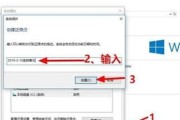
在使用电脑的过程中,我们时常会遇到系统崩溃、病毒感染或者系统运行缓慢等问题,这时候我们需要进行系统还原来解决这些烦恼。本文将介绍如何使用系统U进行系统...
2025-07-13 120 系统
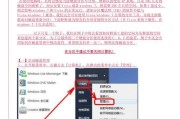
随着技术的不断发展,Windows7(简称Win7 已成为广大用户常用的操作系统之一。然而,由于使用时间较长或其他原因,有时我们可能会遇到系统无法正常...
2025-07-05 137 系统

随着智能手机的不断发展,用户对于手机系统的需求也越来越高。华为推出的P9Plus系统以其卓越的性能和创新功能受到了广大用户的青睐。本文将深入剖析P9P...
2025-06-19 200 系统
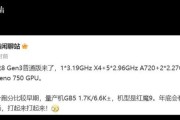
作为一款备受用户喜爱的手机操作系统,vivo系统不断进行升级与优化,以提供更好的用户体验。本文将介绍vivo系统3.7.4的全面升级与优化内容,帮助读...
2025-04-28 247 系统

作为一款基于Android系统的手机操作系统,vivo系统3.7.4以其独特的设计和出色的功能受到了广大用户的欢迎。本文将深入探索vivo系统3.7....
2025-03-10 183 系统

SP3系统是Windows操作系统的一种版本,它具有更高的稳定性和性能。本文将为大家详细介绍在硬盘上安装SP3系统的步骤和注意事项。 一、准备工...
2025-02-02 250 系统
最新评论